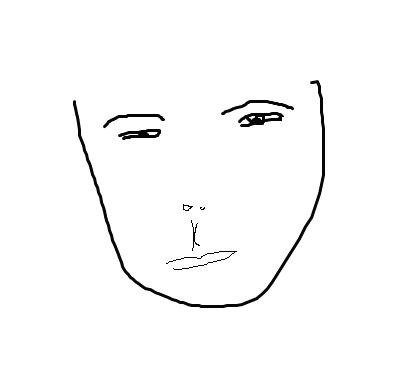Notice
Recent Posts
Recent Comments
Link
| 일 | 월 | 화 | 수 | 목 | 금 | 토 |
|---|---|---|---|---|---|---|
| 1 | 2 | 3 | ||||
| 4 | 5 | 6 | 7 | 8 | 9 | 10 |
| 11 | 12 | 13 | 14 | 15 | 16 | 17 |
| 18 | 19 | 20 | 21 | 22 | 23 | 24 |
| 25 | 26 | 27 | 28 | 29 | 30 | 31 |
Tags
- 가상 화폐
- Mist
- 2448
- 이더리움
- Dapp
- Baekjoon
- 자바스크립트
- 비트 코인
- 1546
- 10817
- 함수 사용하기
- 솔리디티
- 시험 성적
- X보다 작은 수
- for문 사용해보기
- 별 찍기 - 11
- 단계별로 풀어보기
- 백준
- if문 사용해보기
- 블록 체인
- Remix
- 1%d
- 1110
- 그대로 출력하기
- 세 수
- 1065
- 10871
- 더하기 사이클
- 평균은 넘겠지
- 알고리즘 문제풀이
Archives
- Today
- Total
블링블링 범블링
JAVA SDK 설치 본문
자바 SDK 설치방법입니다.
기본적으로 자바 프로그래밍을 하려면 SDK가 필수로 설치되어야 하죠.
자바 SDK가 설치되어있지않다면 Eclipse나 intellij 를 구동할 수 없습니다.
브라우저 주소창에 http://www.oracle.com/technetwork/java/javase/downloads/index.html 를 쳐서 오라클 사이트 SDK 다운로드 페이지로 이동합니다.
위 화면 Java SE Downloads 에서 빨간원으로 표시한 JDK 다운로드를 클릭하세요.
와... 개발 안한지 오래되서 몰랐는데, 벌써 JAVA version이 10이 나왔네요..ㄷㄷ
라이선스에 동의를 클릭한다음에 자신의 운영체제에 맞는 SDK 를 설치합니다.
저의 경우에는 윈도우 64비트 입니다.
다운을 다 받으면 실행하세요.
그 뒤에 계속 Next 를 누르면 됩니다.
(사진은 예전 Kit 8 일 때의 것.... 다른 점은 없습니다.)
별다른 이유가 없다면 경로도 기본 경로로 하시면 됩니다.
(옛날에는 웬만하면 C:\Java 에 넣고 사용자변수에도 설정을 해주라고 배웠었습니다만)
JRE 설치 경로를 물어옵니다. 이거 역시 기본경로로 하였습니다.
Close 를 누르면 모든 설치가 끝났습니다.
프롬포트 창에서 java -version 을 치니까 자바 버전정보가 보입니다.
출처: [OVERCODE]
'Develop > Android' 카테고리의 다른 글
| 안드로이드 디바이스에서 앱 실행 (1) | 2018.04.10 |
|---|---|
| 안드로이드 프로젝트 생성하기 (0) | 2018.04.10 |
| SDK Manager 사용법 (0) | 2018.04.10 |
| 안드로이드 개발환경 구축 (0) | 2018.04.10 |
| Android Studio 설치 (0) | 2018.04.10 |
Comments